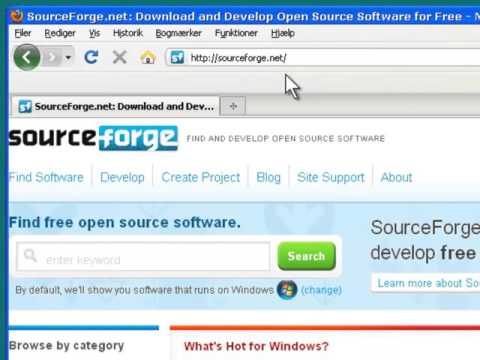Mozilla Firefox er den næstmest populære browser, der bruges på både stationære og bærbare computere og mobile enheder. Det har et meget avanceret bogmærkehåndteringssystem, som især giver flere måder at overføre bogmærker fra en browserinstans til en anden. Det er dog ikke nødvendigt for begge webbrowsere at være af samme type.

Instruktioner
Trin 1
Start din browser, og åbn afsnittet "Bogmærker" i menuen. Vælg elementet "Administrer bogmærker" i det for at åbne et separat vindue, der bærer et let ikke-standardnavn "Samlet". Denne handling tildeles også en personlig kombination af "genvejstaster" - ctrl + shift + b.
Trin 2
I menuen i vinduet med bogmærkeadministration skal du åbne afsnittet "Import og sikkerhedskopiering" og vælge punktet "Backup". På denne måde åbner du en standard gemdialog, hvor du skal angive lagerplaceringen for filen med bogmærker. Som standard er skrivebordet valgt som sådan et sted, og du kan ændre det ved at åbne rullelisten i feltet "Mappe". Du kan ikke ændre typen af den fil, som bogmærkeoplysningerne skal skrives til (kun json), og navnet på denne fil som standard kan redigeres i feltet "Filnavn". Når du er klar til at oprette din bogmærkefil, skal du klikke på knappen Gem.
Trin 3
Flyt den oprettede fil til et sted, der er tilgængeligt fra computeren, hvor du vil flytte dem. Hvis der er en netværksforbindelse mellem de to computere, er det tilstrækkeligt at placere filen i en mappe, der er tilgængelig over netværket. I andre tilfælde skal du ikke glemme Internets tilstedeværelse - den oprettede fil kan f.eks. Placeres på en fildelingsserver eller sendes via e-mail. I dette tilfælde vil der ikke være behov for at overføre den fra en computer til en anden på noget fysisk medium. Men du kan selvfølgelig bruge en disk, en diskette, et flashdrev eller en mobiltelefon.
Trin 4
Start Mozilla Firefox på den anden computer, og åbn vinduet til styring af bogmærker igen som beskrevet i første trin. Denne gang ved at klikke på afsnittet "Import og sikkerhedskopi" i menuen, gå til afsnittet "Gendan" og klikke på "Vælg fil" -punktet.
Trin 5
Find den overførte fil med bogmærker i standarddialogen, og klik på knappen "Åbn". Dette afslutter overførslen af bogmærke.
Trin 6
I samme afsnit i vinduet med bogmærkestyring er der to andre ting, der kan bruges til at overføre bogmærker til webdokumentfiler med html-udvidelsen. Elementet "Eksporter til HTML" bruges til at gemme bogmærker, og elementet "Import fra HTML" bruges til at indlæse fra en sådan fil. Denne metode er især nyttig, når du overfører bogmærker til en anden browser end Mozilla Firefox.